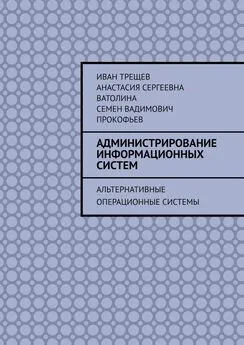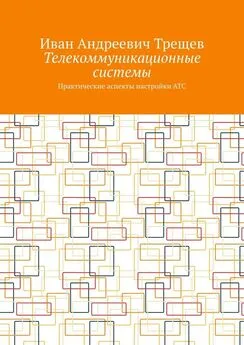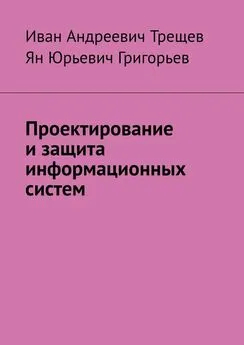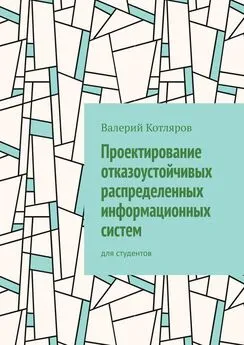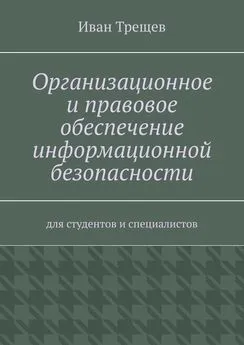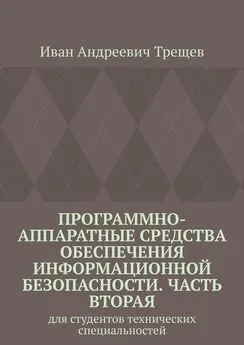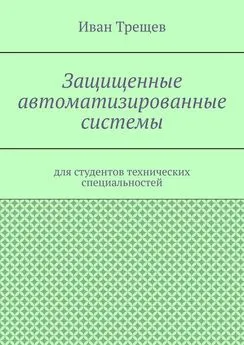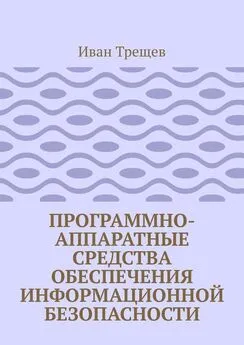Иван Трещев - Администрирование информационных систем. Альтернативные операционные системы
- Название:Администрирование информационных систем. Альтернативные операционные системы
- Автор:
- Жанр:
- Издательство:неизвестно
- Год:неизвестен
- ISBN:9785005597533
- Рейтинг:
- Избранное:Добавить в избранное
-
Отзывы:
-
Ваша оценка:
Иван Трещев - Администрирование информационных систем. Альтернативные операционные системы краткое содержание
Администрирование информационных систем. Альтернативные операционные системы - читать онлайн бесплатно ознакомительный отрывок
Интервал:
Закладка:
ssh s@192.168.1.2
Или, с нестандартным портом (рисунок 105):
ssh s@192.168.1.2 -p 2223
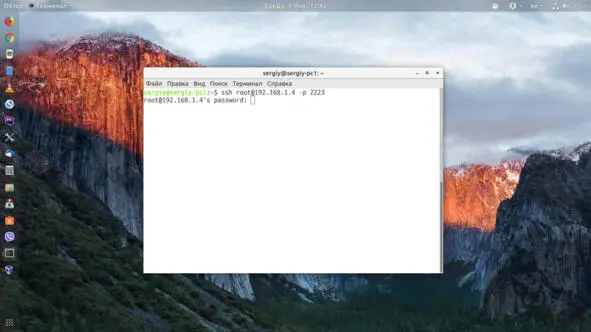
Рисунок 105 – Просит ввести пароль
Подключаемся через SSH к этому серверу первый раз, утилита просит подтвердить добавление нового устройства в свой список известных устройств, набираем yes и нажимаем Enter (рисунок 106):
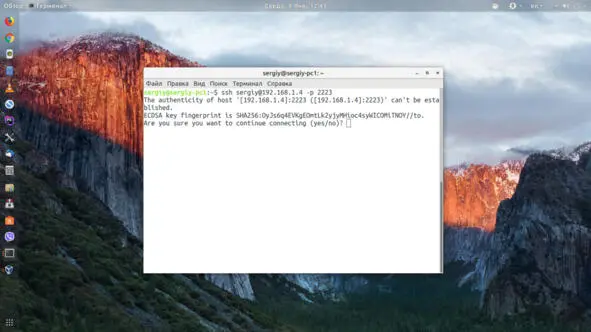
Рисунок 106 – Подтверждаем
Все вводимые далее команды будут выполнены на удаленном сервере (рисунок 107):
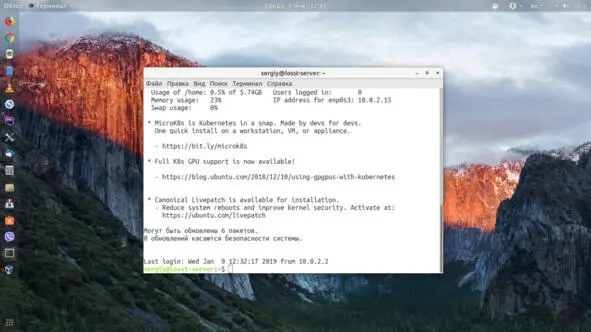
Рисунок 107 – Команды выполнены на удаленном сервере
Не рекомендуется использовать небезопасный telnet для удаленного управления, потому что все команды и пароли могут быть прослушаны сторонним пользователем. Но иногда, например, для роутеров telnet все же используется для удаленного управления. Все работает точно так же, как и для других подключений, только нужно использовать порт 23, а на удаленном компьютере должен быть установлен telnet-server (рисунок 108):
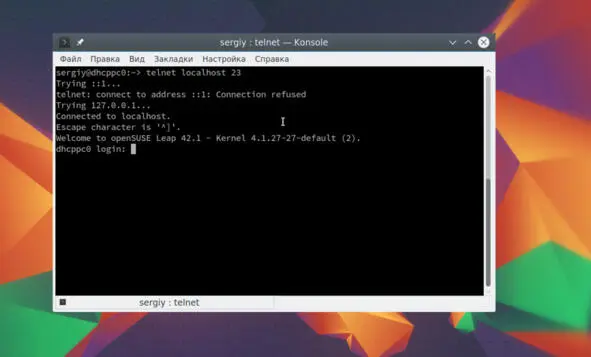
Рисунок 108 – Просит вести пароль
Настройка DNS, DHCP, FTP, NTP в Linux
Чтобы настроить DHCP-клиент в системе Ubuntu, сначала проверяем имя сетевого интерфейса, выполнив следующую команду (рисунок 109): $ ifconfig
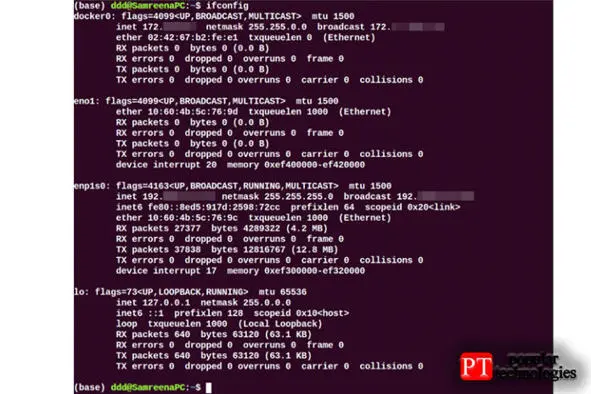
Рисунок 109 – Проверяем команду
После определения имени сетевого интерфейса необходимо внести некоторые изменения в файл сетевых интерфейсов для настройки DHCP-клиента. Открываем файл / etc / network / interfaces в любом текстовом редакторе с помощью следующей команды:
$ sudo nano /etc/network/interfaces
Теперь используем следующий синтаксис для настройки клиента DHCP:
auto
iface inet dhcp
Здесь имя сетевого интерфейса – enp1s0; изменили приведенные выше строки в следующий формат (рисунок 110):
auto enp1s0
iface enp1s0 inet dhcp
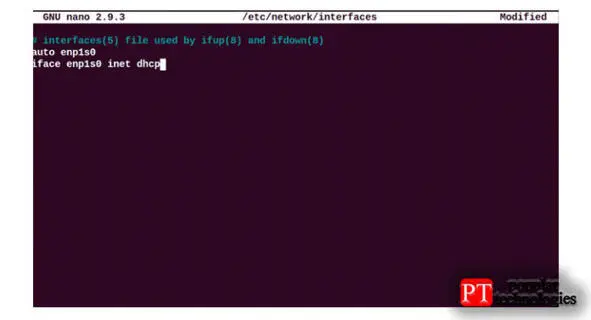
Рисунок 110 – Изменили строки
Сохраняем и закрываем указанный выше файл конфигурации. Теперь перезапускаем службы диспетчера сети, выполнив следующую команду:
$ sudo systemctl restart NetworkManager.service
Или же
$ sudo systemctl restart networking
Проверяем состояние работы службы NetworkManager, выполнив следующую команду (рисунок 111):
$ sudo systemctl status NetworkManager.service
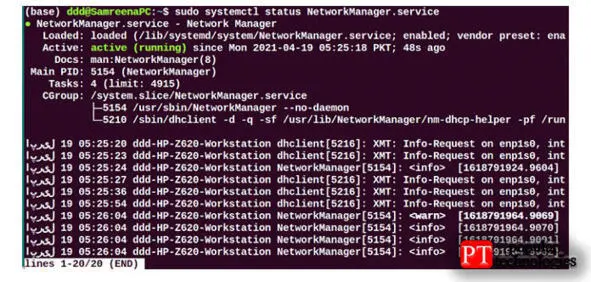
Рисунок 111 – Проверка состояния работы службы NetworkManager
Во время процесса загрузки эта система должна запрашивать сетевые параметры у DHCP-сервера.
Чтобы вручную выполнить процесс DHCP, можно использовать команду dhclient. Если DHCP-сервер не назначает IP-адрес DHCP-клиенту, используем следующую команду, чтобы обновить или освободить IP-адрес. Немного подождать; DHCP-сервер автоматически назначит IP-адреса клиентской машине.
$ sudo dhclient -r
Используя команду ifconfig, можно просмотреть имя интерфейса.
Необходимо настроить сеть в ОС Debian:
– вход в ОС Debian (рисунок 112);
– открыть interfaces с помощью текстового редактора nano (рисунок 113);
– настроить сетевой интерфейс (рисунок 114);
– обновление сетевого интерфейса (рисунок 115);
– проверка работоспособности сети (рисунок 116).
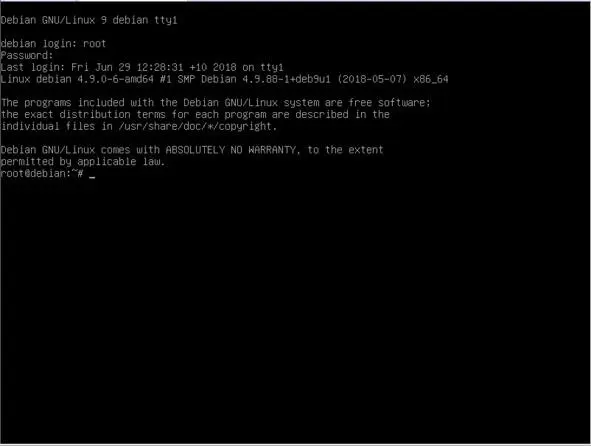
Рисунок 112 – Обновление пакетов
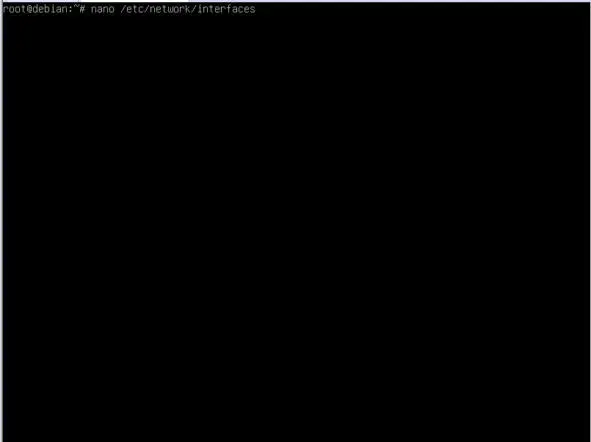
Рисунок 113 – Открыть interfaces с помощью текстового редактора nano
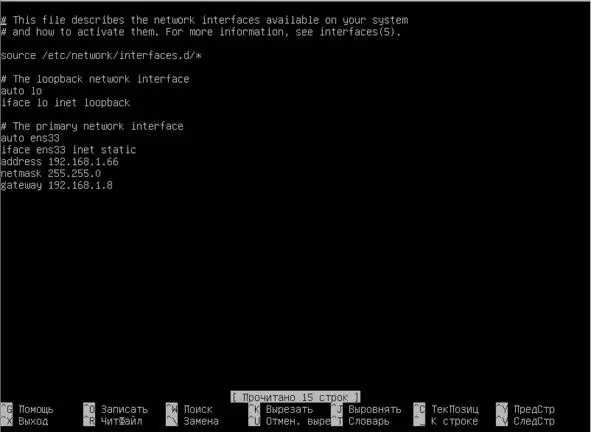
Рисунок 114 – Настройка сетевого интерфейса
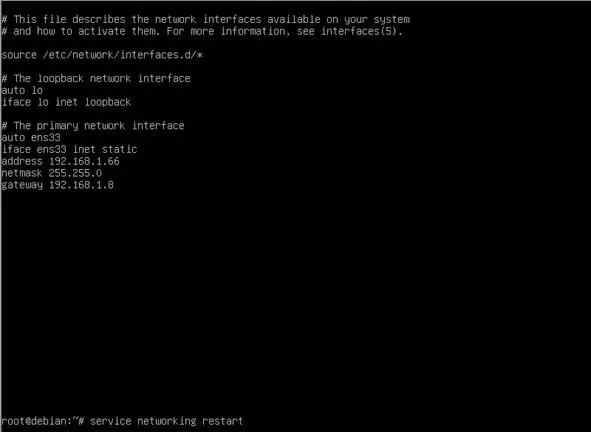
Рисунок 115 – Обновление сетевого интерфейса
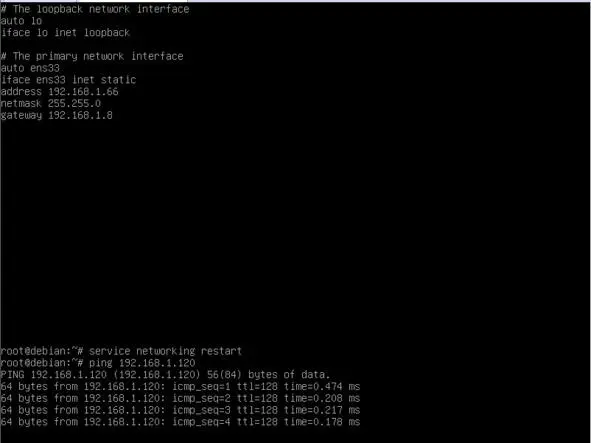
Рисунок 116 – Проверка работоспособности
Создаем FTP-сервер и проверяем его работоспособность. Для этого:
– обновляем систему (рисунок 117);
– обновление программ на сервере (рисунок 118);
– подтверждение обновления (рисунок 119);
– установка FTP-сервера (рисунок 120);
– настройка файлов конфигурации (рисунок 121).
– запрет подключения анонимных пользователей (рисунок 122).
– разрешение доступа пользователей, которые находятся в системе Debian (рисунок 123).
– разрешаем запись (рисунок 124).
– приветствие после подключения на сервер (рисунок 125).
– разрешаем пользователю выходить дальше своей директории (рисунок 126).
– добавляем нового пользователя и вводим пароль (рисунок 127).
– сохраняем информацию пользователе (рисунок 128).
– добавляем группу для пользователя (рисунок 129).
– перезапуск сервера (рисунок 130).
– проверка работоспособности сервера (рисунок 131).
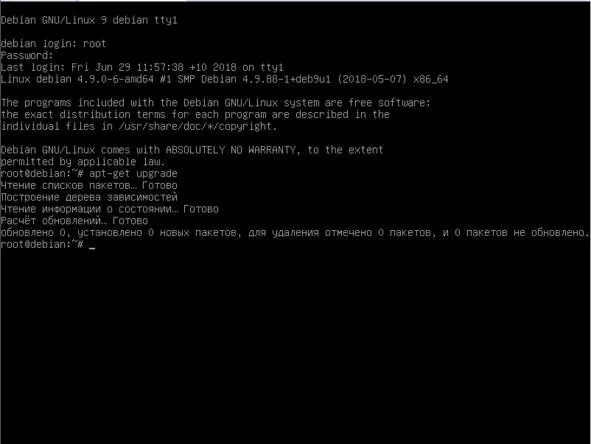
Рисунок 117 – Обновление системы
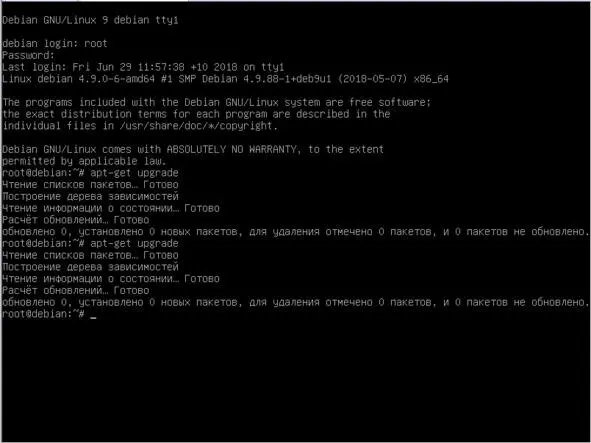
Рисунок 118 – Обновление программ на сервере
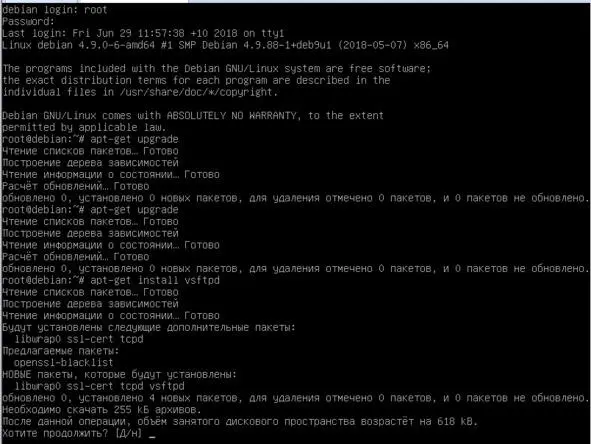
Рисунок 119 – Подтверждение обновления
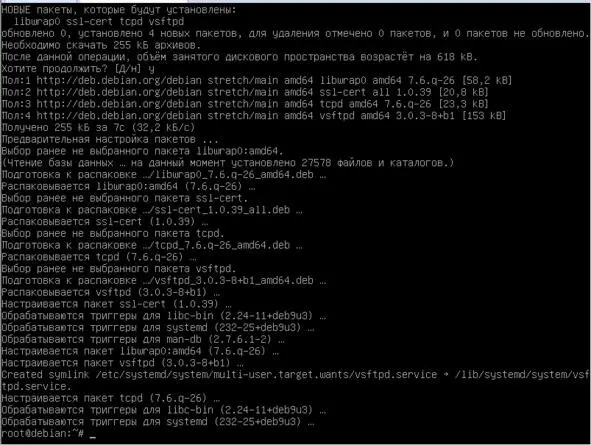
Рисунок 120 – Установка FTP-сервера
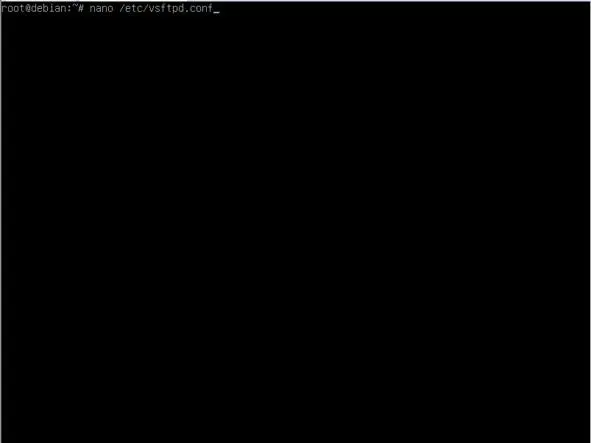
Рисунок 121 – Настройка файловой конфигурации
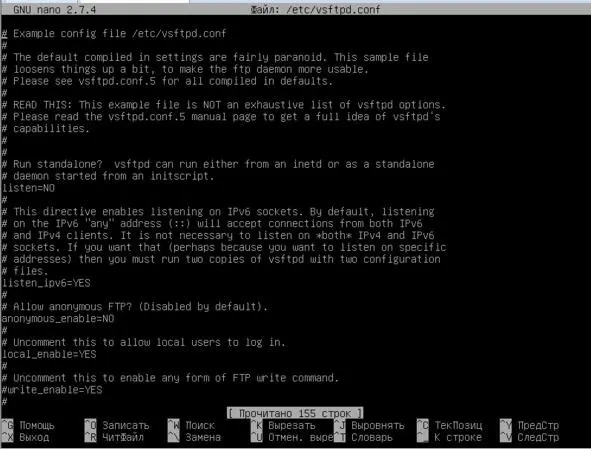
Рисунок 122 – Запрещаем подключение анонимных пользователей
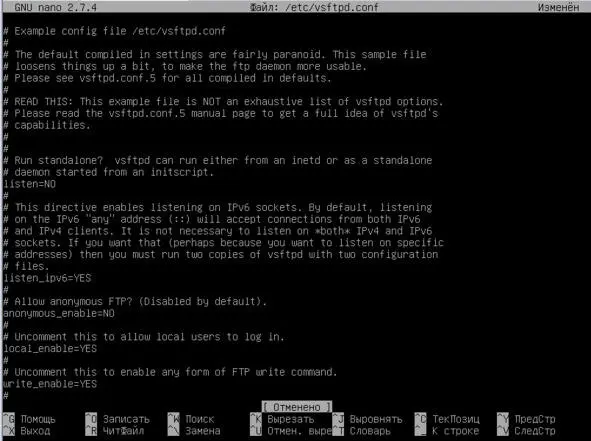
Рисунок 123 – Разрешаем доступ пользователей, которые находятся в Debian
Читать дальшеИнтервал:
Закладка: